
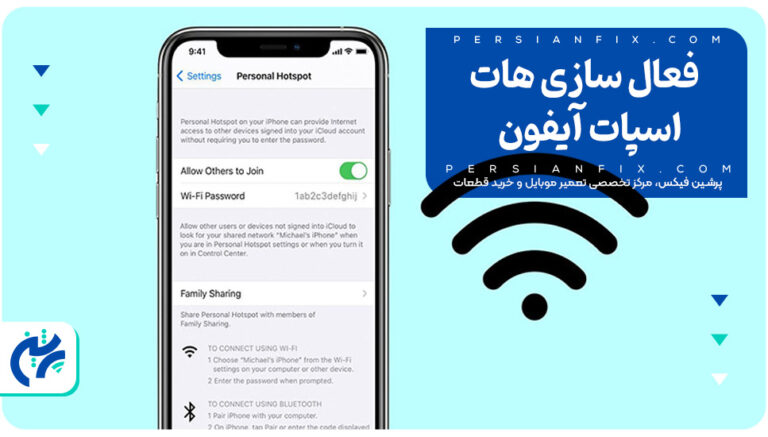
آیا تا به حال برایتان پیش آمده که نیاز فوری به اینترنت داشته باشید، اما هیچ شبکه وایفای در دسترس نباشد؟ در چنین شرایطی، آیفون شما میتواند بهراحتی نقش یک مودم همراه را ایفا کند و اینترنت همراه را با دیگر دستگاهها به اشتراک بگذارد.
ما در پرشین موبایل بهعنوان مجموعهای تخصصی در حوزه تعمیر موبایل و فروش قطعات جانبی، همواره تلاش کردهایم تا علاوه بر خدمات فنی، راهکارهایی کاربردی نیز در اختیار کاربران خود قرار دهیم. به همین دلیل در این مقاله، قصد داریم بهصورت جامع و مرحلهبهمرحله، نحوه فعالسازی هات اسپات آیفون را بررسی کنیم. همچنین روشهای اتصال دستگاههای مختلف به این قابلیت و راهحل مشکلات رایج آن را با هم مرور خواهیم کرد.
اگر شما هم از کاربران آیفون هستید و میخواهید به سادهترین شکل ممکن اینترنت خود را با دیگران یا دستگاههای دیگر به اشتراک بگذارید، این راهنما دقیقاً برای شما نوشته شده است.
اگر بخواهیم از تعاریف پیچیده و تخصصی فاصله بگیریم، هات اسپات (Personal Hotspot) قابلیتی است که امکان اشتراکگذاری اینترنت تلفن همراه را با سایر دستگاهها فراهم میکند.
برای درک بهتر این قابلیت، تصور کنید در موقعیتی قرار دارید که به اینترنت نیاز فوری دارید اما هیچ شبکه وایفایی اطرافتان نیست. در چنین شرایطی، آیفون شما میتواند به یک منبع اینترنت قابل حمل تبدیل شود و از طریق آن، سایر دستگاهها را به اینترنت متصل کند.
در دنیای فناوری، این قابلیت را هات اسپات مینامند؛ قابلیتی که اینترنت دیتای سیمکارت شما را در قالب یک شبکه وایفای به اشتراک میگذارد. به این ترتیب، دستگاههایی مثل لپتاپ، تبلت یا حتی گوشی دیگر میتوانند بهراحتی به این شبکه متصل شوند و از اینترنت استفاده کنند.
تقریباً تمام گوشیهای هوشمند امروزی از این قابلیت پشتیبانی میکنند. با این حال، روش فعالسازی و استفاده از هات اسپات ممکن است در هر سیستمعاملی متفاوت باشد؛ به همین دلیل در ادامه مقاله بهطور ویژه به نحوه استفاده از این قابلیت در آیفون میپردازیم.
به نقل از باغ کالا:
هنگامی که از قابلیت هات اسپات تلفن همراه خود استفاده میکنید، هرچه این اتصال بیشتر باشد، ترافیک شما کاهش پیدا کرده و در نتیجه باید هزینه بیشتری را پرداخت کنید. البته توجه داشته باشید که اتصال زیاد به هات اسپات علاوه بر استفاده از دادهها، منجر به کوتاه شدن عمر باتری میشود. اگر قصد استفادهی طولانی مدت و مکرر از هات اسپات گوشی خود را دارید، باید به باتری گوشی نیز توجه داشته باشید.
با استفاده از کد تست ال سی دی آیفون، از سلامت صفحهنمایش خود مطمئن شوید و جلوی هزینههای اضافی را بگیرید!
فعالسازی قابلیت هات اسپات در آیفون، روندی متفاوت با گوشیهای اندرویدی دارد و نیازمند چند مرحله ساده اما دقیق است. نکتهای که باید به آن توجه داشته باشید این است که سیستمعامل iOS بهطور پیشفرض گزینهای برای فعالسازی سریع هات اسپات را در منوی تنظیمات یا کنترل سنتر نمایش نمیدهد. به همین دلیل لازم است ابتدا این قابلیت را پیکربندی کرده و در دسترس قرار دهید.
برای فعال کردن هات اسپات در آیفون، مراحل زیر را دنبال کنید:
در فیلد مربوط به APN، باید نام اپراتور سیمکارت خود را وارد کنید. برای نمونه:
با انجام این تنظیمات، قابلیت هات اسپات برای شما فعال خواهد شد و میتوانید از آن برای اشتراکگذاری اینترنت آیفون خود استفاده کنید.

با ترفندهای آیفون، گوشیتان را مثل یک حرفهای مدیریت کنید و از امکاناتی که همه نمیدانند لذت ببرید!
پس از انجام تنظیمات اولیه، گزینه Personal Hotspot در بخش تنظیمات آیفون فعال میشود و قابل مشاهده خواهد بود. برای روشن کردن هات اسپات و بهاشتراکگذاری اینترنت با سایر دستگاهها، کافیست مراحل زیر را دنبال کنید:


در قسمت پایین همین صفحه، امکان مشاهده و تغییر رمز عبور پیشفرض شبکه وایفای نیز وجود دارد. شما میتوانید یک رمز دلخواه انتخاب کنید تا امنیت اتصال بیشتر شود و تنها افراد مورد نظر به اینترنت اشتراکی شما دسترسی داشته باشند.
تجربه تماشای محتوا روی صفحهنمایش بزرگتر را با وصل کردن آیفون به تلویزیون با screen mirroring از دست ندهید!
قابلیت هات اسپات آیفون محدود به اتصال از طریق وایفای نیست. کاربران میتوانند با استفاده از بلوتوث یا حتی کابل USB نیز اینترنت گوشی را با دستگاههای دیگر به اشتراک بگذارند. یکی از روشهای جایگزین، اتصال از طریق بلوتوث به رایانههای ویندوزی است که در برخی شرایط بسیار کاربردی خواهد بود؛ هرچند باید توجه داشت که سرعت انتقال داده در بلوتوث بهمراتب کمتر از وایفای یا USB است.
برای مثال، بلوتوث نسخه ۴ میتواند دادهها را با سرعت حدود ۱ مگابایت بر ثانیه منتقل کند در حالی که نسخه ۵ این مقدار را به حدود ۲ مگابایت بر ثانیه میرساند. این در حالیست که شبکه وایفای معمولاً سرعتی چندین برابر این مقدار را فراهم میکند.
برای اتصال آیفون از طریق بلوتوث به ویندوز، مراحل زیر را دنبال کنید:





نکته مهم: در برخی نسخههای iOS یا در شرایط خاص ممکن است فرآیند جفتسازی یا اتصال با مشکل مواجه شود. اگر با مشکل هات اسپات آیفون از طریق بلوتوث مواجه شدید، بررسی تنظیمات بلوتوث و ریست کردن تنظیمات شبکه میتواند راهگشا باشد.
دیگه نیازی به روشهای پیچیده نیست، انتقال فایل از کامپیوتر به آیفون با کابل سریعترین راه است!
فرآیند اتصال به هات اسپات آیفون از طریق بلوتوث در دستگاههایی مانند مکبوک و آیپد نیز شباهت زیادی به اتصال در رایانههای ویندوزی دارد با این تفاوت که مسیر دسترسی در سیستمعامل macOS و iPadOS کمی متفاوت است.



پس از انجام این مراحل، آیپد یا مکبوک شما از طریق بلوتوث به هات اسپات آیفون متصل خواهد شد و میتوانید بدون نیاز به وایفای از اینترنت استفاده کنید.
با چند کلیک ساده، انتقال مخاطبین از اندروید به آیفون رو انجام بده و هیچ تماسی رو از دست نده!

سومین روش برای اشتراکگذاری اینترنت آیفون با مک، استفاده از اتصال کابلی USB است. این روش زمانی کاربرد دارد که اتصال بیسیم دچار اختلال باشد یا به دلایل امنیتی ترجیح دهید از ارتباط مستقیم استفاده کنید. با استفاده از کابل USB، میتوانید بهشکلی پایدار و سریع، اینترنت آیفون خود را به سیستم مک منتقل کنید.
در جدول زیر، مراحل این فرآیند بهصورت گامبهگام آورده شده است:
|
مرحله |
توضیحات |
| ۱. اتصال فیزیکی |
کابل USB را به آیفون و سپس به مک متصل کنید. در صورت مشاهده پیام اعتماد، روی Trust ضربه بزنید. |
|
۲. شناسایی دستگاه |
اطمینان حاصل کنید که آیفون شما در iTunes یا Finder شناسایی شده است. در صورت عدم شناسایی، کابل را تعویض کنید. |
| ۳. ورود به تنظیمات شبکه |
از منوی اپل وارد System Preferences شوید و گزینه Network را انتخاب کنید. |
|
۴. فعالسازی سرویس |
در لیست شبکهها، گزینه iPhone USB را بیابید. روی Make Service Inactive و سپس Make Service Active کلیک کرده و در پایان گزینه Apply را بزنید. |
| ۵. فعالسازی هات اسپات |
به آیفون برگردید، وارد بخش Settings > Personal Hotspot شوید و گزینه Allow Others to Join را روشن کنید. |
|
۶. در نسخههای قدیمیتر مکاواس |
اگر از نسخههای قدیمی macOS استفاده میکنید از طریق دکمه More سرویس را ابتدا غیرفعال و سپس فعال کنید و روی Apply کلیک نمایید. |

این روش نهتنها سرعت انتقال بالایی دارد، بلکه در بسیاری موارد، راهحل مناسبی برای کاربرانیست که در نحوه فعال کردن هات اسپات در iOS 17 با اتصال بیسیم دچار محدودیت یا مشکل هستند.
اگر در خانه چندین دستگاه اپل دارید و میخواهید بدون نیاز به وارد کردن رمز عبور، امکان اتصال به هات اسپات آیفون خود را برای اعضای خانواده فراهم کنید، قابلیت Family Sharing دقیقاً برای همین منظور طراحی شده است. این ویژگی به کاربران اجازه میدهد تا اپل آیدیهای مشخصشده در گروه خانوادگی بهصورت خودکار به اینترنت اشتراکی آیفون متصل شوند.
برای استفاده از این قابلیت، ابتدا وارد تنظیمات آیفون شوید. پس از فعالسازی Personal Hotspot، گزینهای با عنوان Family Sharing در پایین همان صفحه ظاهر میشود. با انتخاب این گزینه، دسترسی خودکار برای اعضای خانواده فعال خواهد شد.

در صورتی که گزینه Family Sharing را در منوی هات اسپات مشاهده نمیکنید، لازم است ابتدا این قابلیت را از مسیر زیر فعال کنید:

این روش نهتنها امنیت بیشتری فراهم میکند، بلکه در شرایطی که اتصال فوری لازم است مثلاً در نسخههای جدید iOS مثل نحوه فعال کردن هات اسپات در iOS 18میتواند راهکاری سریع و مؤثر باشد.
با وصل کردن آیفون به تلویزیون، فیلم و عکسهات رو روی صفحهای بزرگتر ببین و از تماشای باکیفیت لذت ببر!
در برخی مواقع ممکن است کاربران در فرآیند استفاده از هات اسپات آیفون با اختلالاتی مواجه شوند. این مشکلات معمولاً ریشه سختافزاری ندارند و اغلب به تنظیمات یا نحوه اتصال مربوط میشوند. خوشبختانه با رعایت چند نکته ساده و کاربردی میتوان مشکل هات اسپات آیفون را در بیشتر مواقع برطرف کرد و دوباره از اشتراکگذاری اینترنت لذت برد.
یکی از رایجترین عواملی که باعث عدم اتصال سایر دستگاهها به هات اسپات آیفون میشود، خروج سریع از صفحه فعالسازی است. زمانی که قصد دارید دستگاه دیگری را به آیفون متصل کنید، حتماً برای چند ثانیه در صفحه Personal Hotspot باقی بمانید. این کار به آیفون فرصت میدهد تا سیگنال شبکه وایفای را پایدار نگه دارد و دستگاه دیگر بتواند اتصال را بهدرستی برقرار کند.

یکی از اصلیترین دلایلی که ممکن است مانع عملکرد صحیح هات اسپات آیفون شود، اختلال در اتصال داده همراه (Cellular Data) است. اگر اتصال اینترنت همراه شما ناپایدار باشد، طبیعتاً امکان اشتراکگذاری آن با سایر دستگاهها نیز با مشکل مواجه خواهد شد.
برای رفع این مشکل، پیشنهاد میشود ابتدا اتصال داده را یکبار غیرفعال و مجدداً فعال کنید. برای این کار:

روش دیگر، استفاده از حالت پرواز (Airplane Mode) است. با فعالسازی این حالت و سپس غیرفعال کردن آن، دستگاه تلاش میکند دوباره به نزدیکترین و قویترین سیگنال شبکه متصل شود که این کار میتواند اختلالهای موقتی را برطرف کند.
این اقدام بهویژه در مدلهایی که از دو سیمکارت پشتیبانی میکنند، مانند حالتهای مربوط به نحوه فعال کردن هات اسپات در آیفون دو سیم کارت، میتواند تفاوت قابلتوجهی در پایداری اتصال ایجاد کند.
در برخی موارد، یک اقدام ساده میتواند مشکل اتصال هات اسپات را برطرف کند. غیرفعال و فعال کردن مجدد هات اسپات یکی از همین راهکارهای کاربردی و سریع است که ممکن است عملکرد اتصال را به حالت عادی بازگرداند.
برای انجام این کار کافیست:
این فرآیند باعث میشود سیستم بهنوعی تنظیمات اشتراکگذاری اینترنت را تازهسازی کند و در اغلب مواقع، مشکل اتصال ناپایدار را برطرف خواهد کرد.
دانلود فیلم از پینترست برای آیفون فقط با چند مرحله ساده؛ سریع، مطمئن و بدون نیاز به اپلیکیشن اضافی!
در برخی موارد، اختلال در عملکرد هات اسپات میتواند ناشی از اشکالات نرمافزاری یا باگهای نسخه فعلی سیستمعامل باشد. شرکت اپل بهصورت منظم بهروزرسانیهایی را برای رفع این مشکلات منتشر میکند که دسترسی به آنها از طریق OTA (Over The Air) فراهم شده و کاملاً رایگان است.
برای بررسی و نصب آخرین نسخه سیستمعامل iOS، مراحل زیر را دنبال کنید:
اگر سیستمعامل شما بهروز باشد، پیامی مبنی بر نصب بودن آخرین نسخه نمایش داده میشود. در غیر اینصورت، گزینهای با عنوان Download and Install ظاهر میشود که با انتخاب آن، میتوانید نسخه جدید را بارگیری و نصب کنید.

همانطور که پیشتر اشاره شد، یکی از مراحل ضروری برای فعالسازی صحیح هات اسپات در آیفون، وارد کردن دقیق نام اپراتور در بخش APN است. اگر این بخش بهدرستی پیکربندی نشده باشد، امکان دارد دستگاه شما در برقراری ارتباط اینترنتی از طریق هات اسپات با مشکل مواجه شود.
در بسیاری از مواقع، کاربران بهصورت ناخواسته مقدار نادرستی را در این قسمت وارد میکنند یا در هنگام تغییر سیمکارت، اطلاعات APN بهروزرسانی نمیشود. برای اطمینان از صحت این تنظیمات، توصیه میشود بار دیگر به ابتدای مقاله بازگردید و مراحل مربوط به پیکربندی APN را دقیقاً مطابق با نوع سیمکارت خود بررسی و اصلاح کنید.
تنظیم صحیح APN میتواند نقش کلیدی در عملکرد پایدار و بدون اختلال هات اسپات ایفا کند.
یکی از کاربران در تماس با پشتیبانی عنوان کرد که پس از تعویض سیمکارت، چندین بار تلاش کرده بود تا هات اسپات را فعال کند اما موفق نمیشد؛ در نهایت تنها با بررسی مجدد بخش APN و وارد کردن نام اپراتور، مشکل اتصال او بهطور کامل برطرف شد.

در برخی مواقع، ممکن است پس از اتصال مکبوک به هات اسپات آیفون، اتصال اینترنت همچنان برقرار نشود و علامت هشدار (علامت تعجب) روی آیکون وایفای ظاهر گردد. در چنین شرایطی، فعالسازی صحیح IPv6 میتواند این مشکل را برطرف کند.
برای انجام این کار:
این تنظیم در برخی نسخههای سیستمعامل iOS بهویژه در نحوه فعال کردن هات اسپات در iOS 18، باعث افزایش پایداری اتصال اینترنت میشود.
اگر پس از انجام تمام مراحل فوق، همچنان اتصال به هات اسپات با مشکل مواجه است، پیشنهاد میشود تنظیمات شبکه آیفون را بازنشانی کنید. این کار بسیاری از مشکلات پنهان مربوط به اتصال را از بین میبرد.
اما توجه داشته باشید: بازنشانی تنظیمات شبکه باعث حذف کلیه اطلاعات مربوط به اتصالات وایفای، بلوتوث، VPN و شبکه تلفن همراه میشود. البته فایلهای شخصی، محتوای دستگاه، تنظیمات مرورگر و اطلاعات اپراتور حذف نخواهند شد.
برای بازنشانی تنظیمات شبکه، مراحل زیر را دنبال کنید:

نکته مهم: اگر از آیفون خود بکاپ تهیه کردهاید و پس از بازنشانی، همان بکاپ را بازگردانی کنید، تنظیمات شبکه قبلی نیز مجدداً اعمال میشوند. بنابراین توصیه میشود قبل از هرگونه بازیابی، نسخه پشتیبان جدید و بهروز تهیه نمایید.
در برخی موارد، اتصال دستگاههای دیگر به هات اسپات آیفون ممکن است بهدلیل تشابه نام شبکه با سایر اکسسپوینتهای ذخیرهشده با اختلال مواجه شود. به عبارت دیگر، اگر نام آیفون شما با یکی از شبکههای وایفای قبلاً ذخیرهشده در لپتاپ یا تبلت یکسان باشد، امکان بروز تداخل و عدم اتصال وجود دارد.
برای رفع این مشکل، میتوانید نام آیفون خود را تغییر دهید:

از سوی دیگر، گاهی مشکل اتصال به هات اسپات به رمز عبور انتخابشده مربوط میشود. اگر رمز به درستی وارد نشده باشد یا دستگاه مقصد با رمزهای مشابه دچار تداخل شده باشد، پیشنهاد میشود رمز عبور وایفای را تغییر دهید:
در برخی موارد، اتصال فعال به VPN میتواند مانع از عملکرد صحیح هات اسپات در آیفون شود. این مشکل بهویژه زمانی رخ میدهد که VPN فعال است اما اتصال آن ناپایدار بوده یا پاسخ مناسبی از سرور دریافت نمیکند. در چنین حالتی، آیفون بهظاهر به اینترنت متصل است، اما عملاً هیچ دادهای بین آن و دستگاههای دیگر جابجا نمیشود.
برای رفع این مشکل، کافیست اتصال VPN را قطع کنید. این کار به دو روش قابل انجام است:
با قطع اتصال VPN، مسیر اینترنتی دستگاه آزاد میشود و احتمالاً مشکل عدم دسترسی به هات اسپات نیز برطرف خواهد شد.
در بسیاری از موارد، ایرادات نرمافزاری موقتی با یک راهکار ساده و قدیمی قابل حل هستند: خاموش و روشن کردن آیفون. اگر تمامی روشهای گفتهشده را امتحان کردهاید اما همچنان اتصال به هات اسپات برقرار نمیشود، پیشنهاد میکنیم یکبار دستگاه خود را بهطور کامل خاموش و سپس مجدداً روشن کنید.
این کار باعث بازنشانی موقت بسیاری از فرآیندهای داخلی سیستمعامل میشود و میتواند خطاهای ناگهانی مربوط به شبکه، داده یا اشتراکگذاری اینترنت را از بین ببرد.
در پرشین موبایل ما باور داریم که پشتیبانی واقعی از کاربران تنها به فروش قطعات و لوازم جانبی محدود نمیشود. ما همراه مشتریانمان هستیم؛ از رفع مشکلات نرمافزاری گرفته تا تعمیرات موبایل آیفون، تعمیر ال سی دی موبایل، و ارائه مشاورههای دقیق در زمینه عملکرد بهینه دستگاه.
اگر در هنگام استفاده از هات اسپات یا دیگر قابلیتهای آیفون خود با مشکل مواجه شدهاید، تیم ما آماده است تا با تجربه، تخصص و دقت کامل در کنار شما باشد. همچنین در صورتی که به دنبال خدمات تخصصی تعمیر موبایل یا مشاوره برای خرید ال سی دی موبایل یا حتی خرید عمده قطعات موبایل هستید، میتوانید با اطمینان روی ما حساب کنید.
در ادامه با بخشی از ویژگیهایی آشنا میشوید که پرشین موبایل را به انتخابی مطمئن برای کاربران آیفون تبدیل کردهاند:
همچنین اگر بهدنبال کسب مهارت در این حوزه هستید، پرشین موبایل فرصتی ویژه برای علاقهمندان فراهم کرده است. با شرکت در دوره آموزشی تعمیرات موبایل در تهران میتوانید دانش عملی و تخصصی لازم را برای ورود به بازار کار حرفهای بهدست آورید.
در راهنمای حاضر با عنوان فعالسازی هات اسپات آیفون، تلاش شد تا تمام آنچه برای استفاده درست و بیدردسر از قابلیت هات اسپات نیاز است بهصورت کامل و کاربردی توضیح داده شود. از نحوه فعالسازی در نسخههای مختلف iOS تا اتصال از طریق بلوتوث و USB و حتی مدیریت اتصال خودکار اعضای خانواده تمام این موارد میتوانند در شرایط مختلف به شما کمک کنند تا اینترنت همراه خود را بهسادگی با دیگر دستگاهها به اشتراک بگذارید. در کنار این موارد، مشکلات متداول و راهحلهای عملی نیز بررسی شدند تا در صورت بروز اختلال، بتوانید بهسرعت آن را برطرف کرده و از یک اتصال پایدار بهرهمند شوید. آیفون شما، فراتر از یک گوشی هوشمند با چند تنظیم ساده میتواند به ابزاری مطمئن برای تأمین اینترنت در هر موقعیتی تبدیل شود.
آیفون تعداد دستگاههای متصل را در نوار وضعیت یا داخل تنظیمات هات اسپات نمایش میدهد، اما نام یا جزئیات هر دستگاه را نشان نمیدهد.
این امکان بهصورت مستقیم در iOS وجود ندارد، اما میتوانید با اپلیکیشن Shortcuts میانبرهایی برای روشن یا خاموش کردن سریع هات اسپات بسازید.
iOSبهصورت پیشفرض امکان محدودسازی مصرف را نمیدهد، اما میتوانید از گزینه Low Data Mode یا برنامههای مدیریت مصرف دیتا استفاده کنید.

محبوب ترین مقالات
